מדריך לשחזור חומר שנמחק דרך תוכנת Active@ FileRecovery
-
שלום רב לכם
היום נלמד איך משחזרים חומר עם התוכנה המצויינת Active@ FileRecovery שאפשר להורידה || מכאן || .@יוסי-מחשבים הכין כאן קובץ יותר מעודכן להפעלה (גירסה 20) - (פועל מתקיית Temp):
Active@ File Recovery Professional 22.0.8.exe
יש לציין שתוכנה זאת משחזרת רק חומר שנמחק (או נהרס-במקרים ספציפיים) ברמת הקבצים דהיינו שקבצים מסויימים מכונן נמחקו או נהרסו, [או במקרים מסויימים גם מחיצות שלמות שנהרסו] אבל אם זה נפגע פיזית ע"י נפילה או קצר וכד', אין לחבר כלל את הכונן הפגוע למחשב אפי' לא לשניה אחת, אלא למסור מידית למשחזר מידע מקצועי, כמו ה @משחזר-מידע המקצועי שלנו..)
יש לציין גם שאסור בשום אופן לשחזר לאותו כונן ממנו נמחק החומר, או להוסיף לכונן קבצים חדשים , במידה ותעשו כך, יימחק לכם חלק מהחומר האבוד לצמיתות..
אז ראשית כל הריצו את התוכנה ובחרו ב-Advanced Mode(מצב מתקדם):
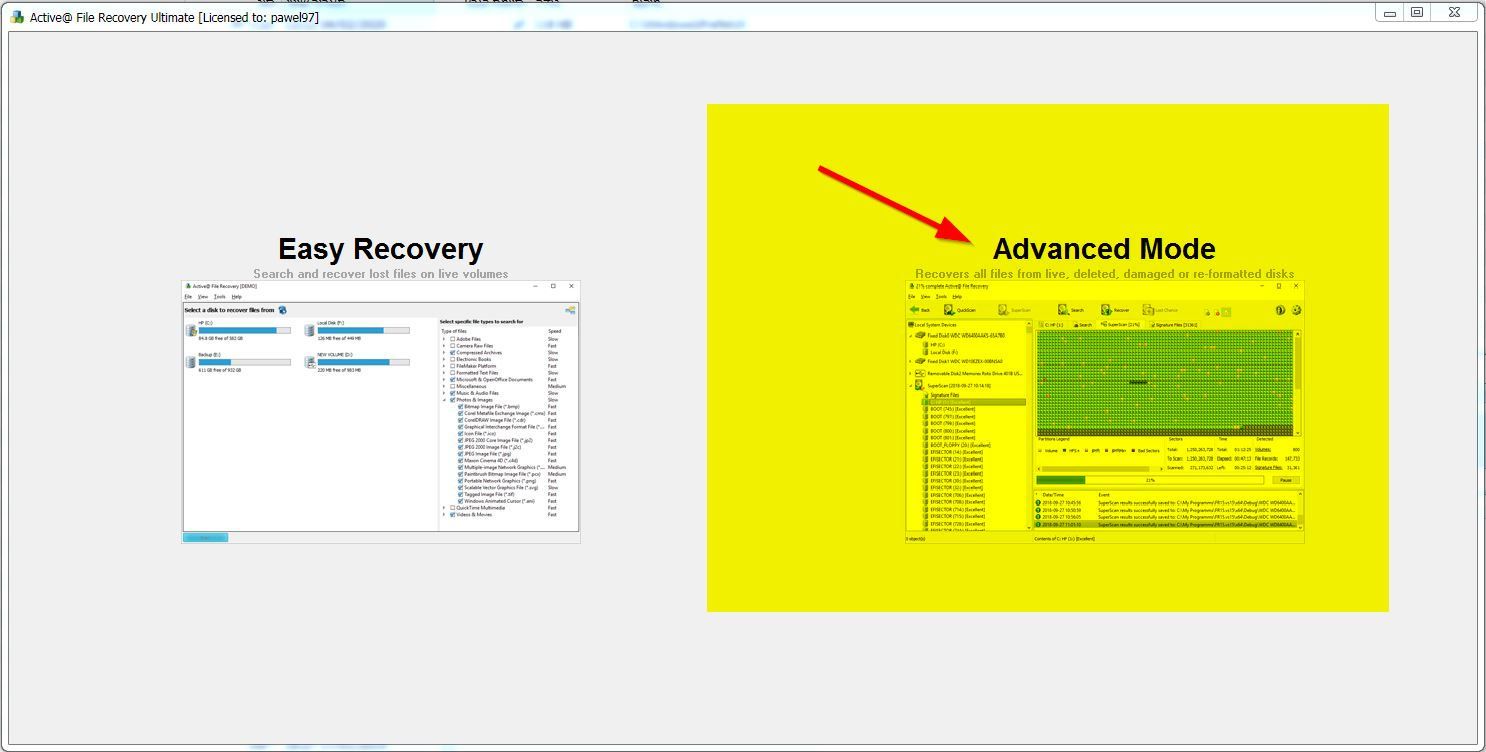
עכשיו בחרו בכונן הרצוי לשחזור ובחרו ב-QuickScan (סריקה מהירה), זה הסריקה הראשונית הכי כדאית מכיון שזה ראשית כל נותן אינדיקציה עד כמה המצב חמור, וגם בגלל שהקבצים שהוא ימצא, הוא ישחזר עם שמות הקבצים והתיקיות המקוריים, כל הסריקה אמורה להמשך ממש שניות עד דקות תלוי במחשב ובגודל הכונן..
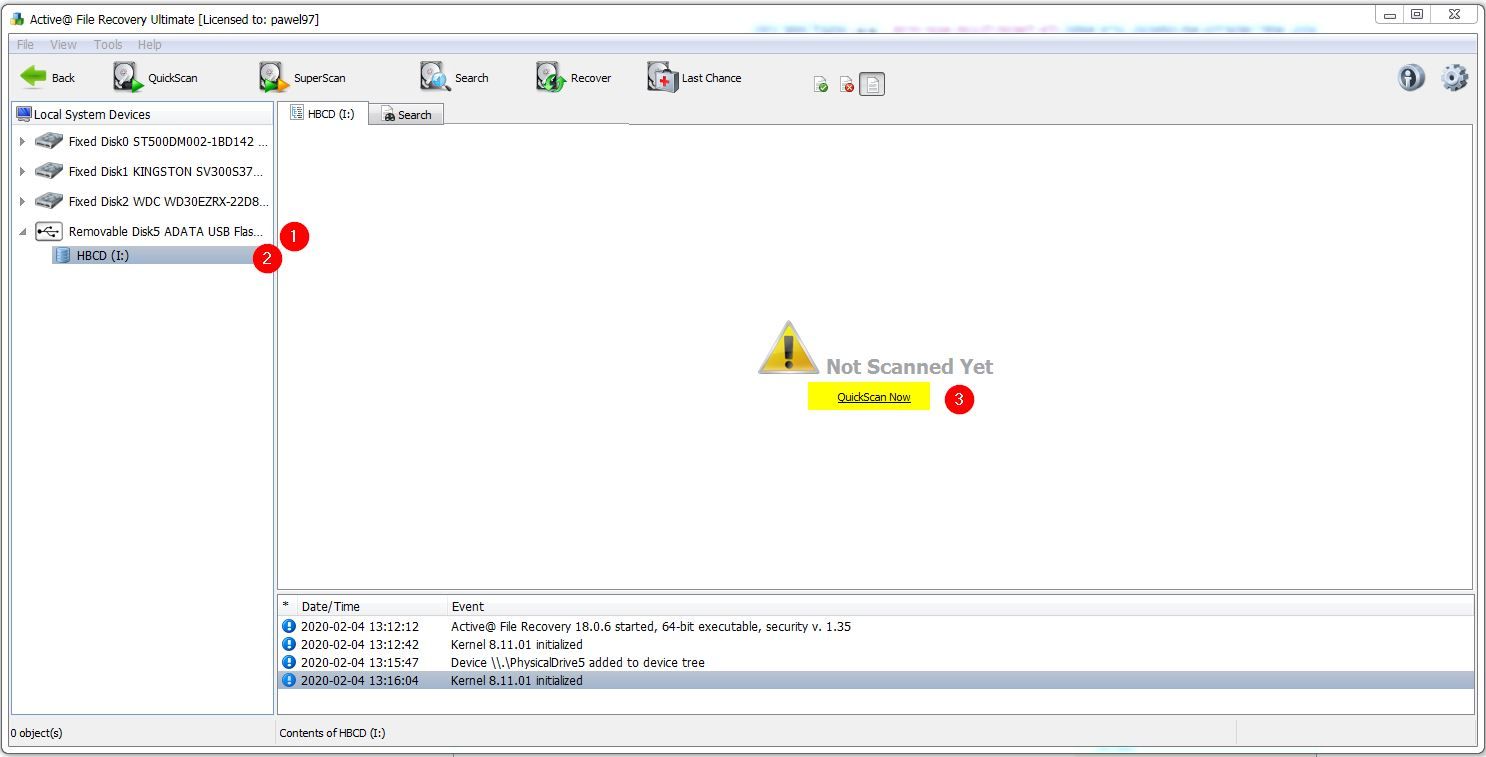
כשהסריקה מסתיימת התוכנה תציג לכם את כל התיקיות של הכונן, הן המחוקות והן הקיימות כעת על הכונן, בכדי לסנן כך שיוצגו רק הקבצים והתיקיות המחוקות (או תיקיות קיימות אך מכילות בתוכן קבצים או תיקיות משנה מחוקות), נלחץ על הלחצן הימני של העכבר על תיקיה אקראית
[1]ונבחר ב-Deleted Only
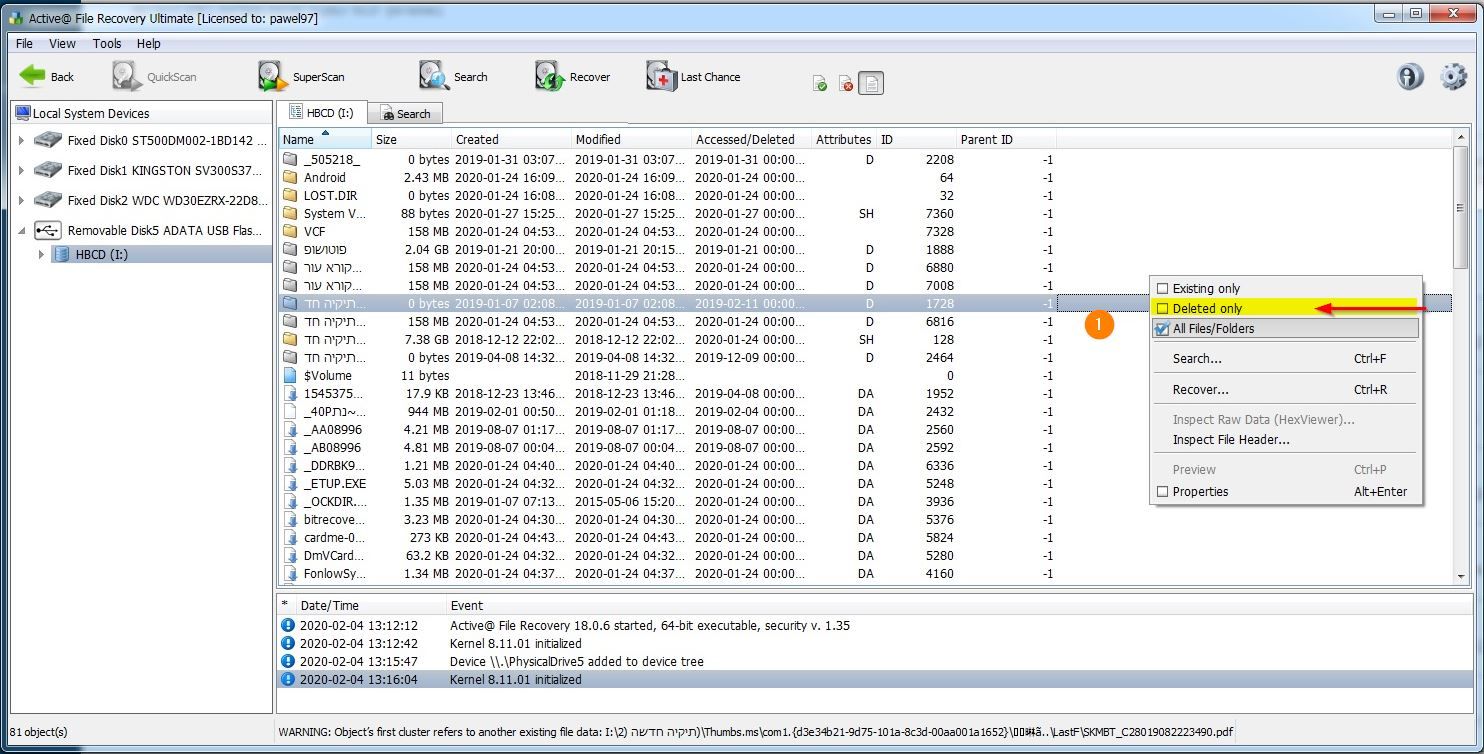
כעת נבחר בתיקיות ובקבצים אותם נרצה לשחזר, ונלחץ לחיצה ימנית על העכבר על הרשימה אותה בחרנו
[1], ונבחר ב-Recover...[2]
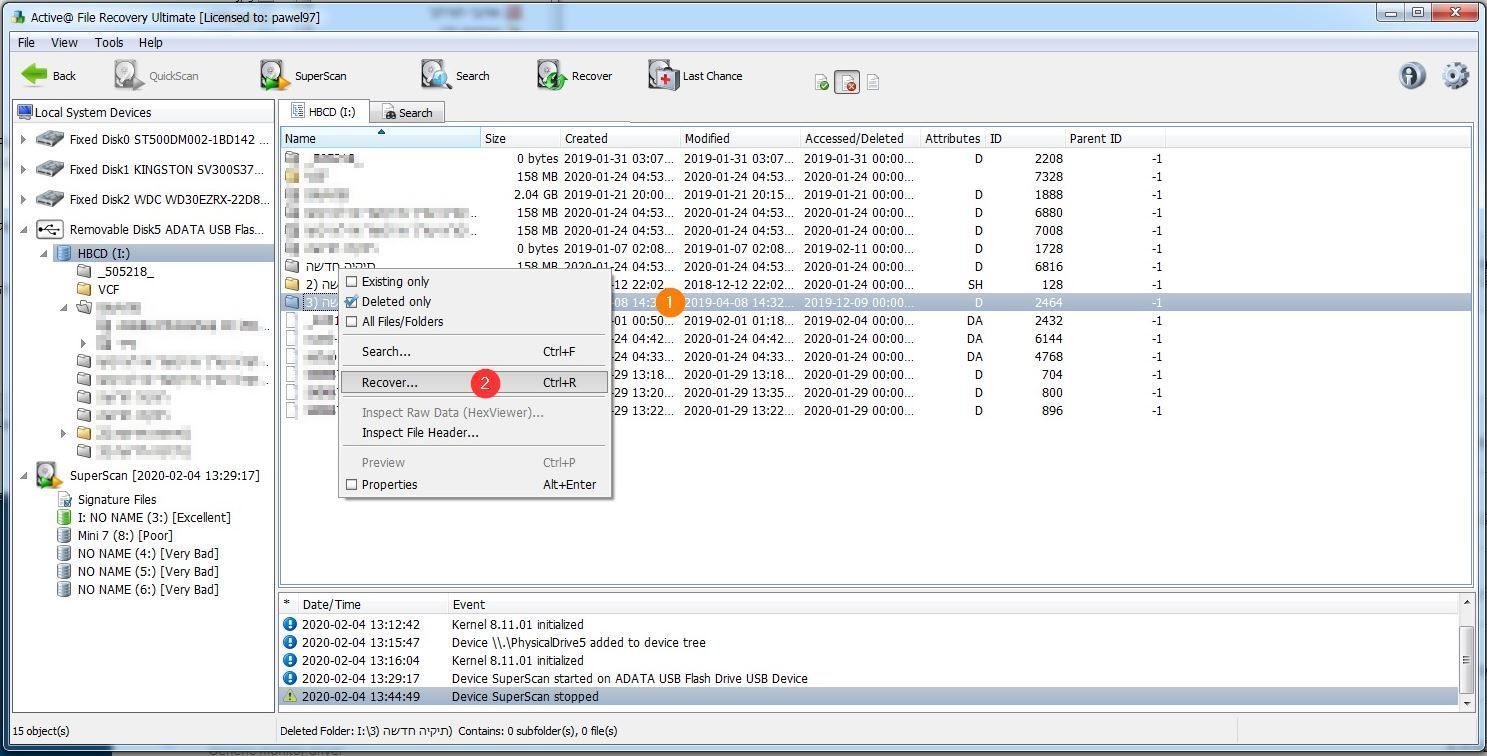
כעת נבחר מיקום שמירה ב-
[1], ואז נבחר ב-[2]אם לשחזר רק את הקצים המחוקים (הנמצאים בתוך התיקיות שבחרנו) או גם את הקבצים הקיימים, וב-[3]נבחר את שני האופציות, ואז נבחר ב-Recover[4]
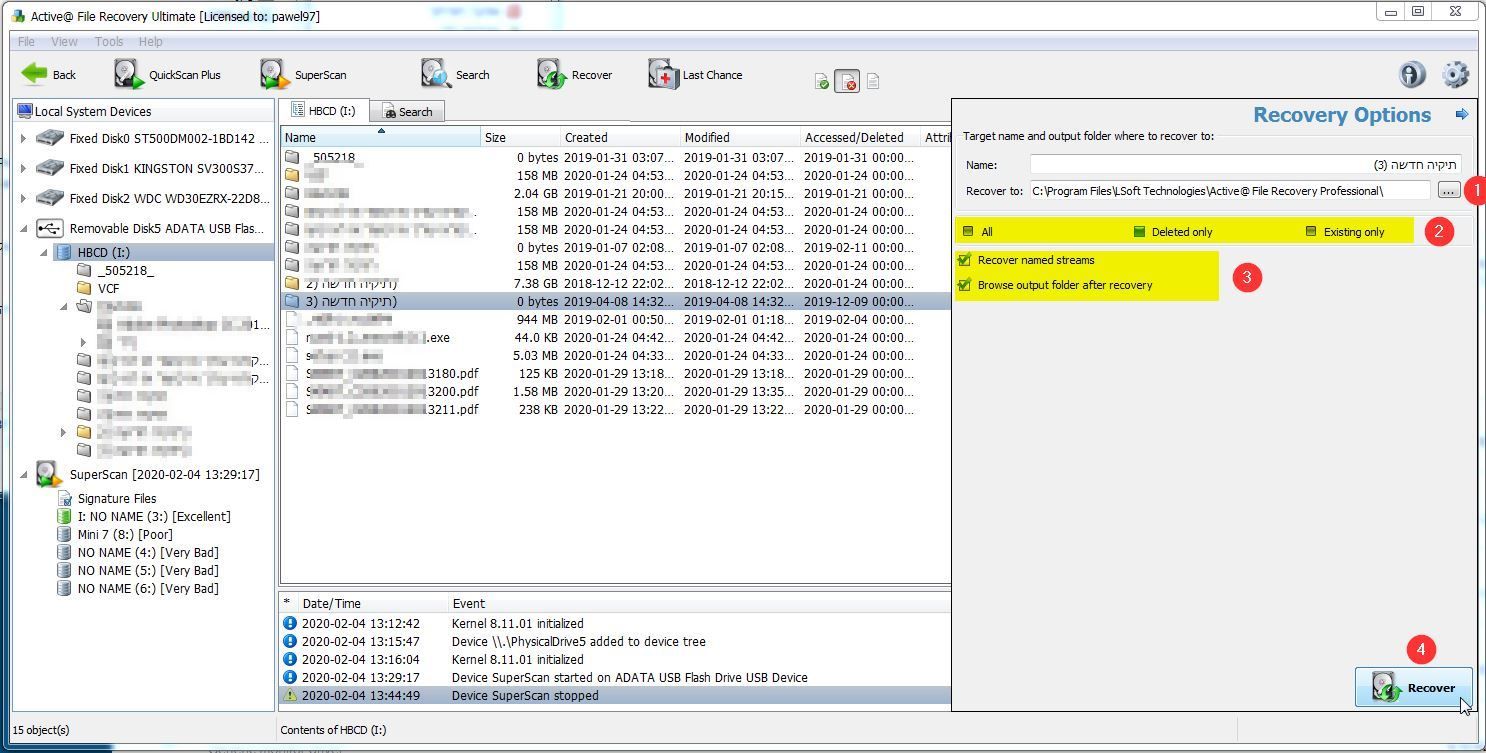
כל זה טוב ויפה אם אכן התוכנה מצאה את מבוקשתכם (וודאו זאת טוב לפני שאתם מחליטים שאתם מרוצים מהתוצאות. נסו להפעיל את הקבצים בכל מיני תיקיות, ובפרט הדברים החשובים לכם באמת.. הרבה חרטה התחרטו אנשים שאצו רצו הלאה ונזכרו לבדוק את הקבצים רק לאחר זמן מרובה, ועל זה נאמר מעוות לא יוכל לתקון וכו'..
מה עושים במקרה והתוכנה לא מצאה את מה שחיפשתם, או שלא הציגה כלום (
 ), ובכן אז מבצעים חיפוש יותר עמוק (שמות הקבצים המקוריים לא ישוחזרו כדלהלן) כך, מנווטים בחזרה לכונן המבוקש
), ובכן אז מבצעים חיפוש יותר עמוק (שמות הקבצים המקוריים לא ישוחזרו כדלהלן) כך, מנווטים בחזרה לכונן המבוקש [1]ובוחרים למעלה ב-SuperScan[2], ואז בחלונית הגדרות שקופצת, תבחרו ב-[3]איזה מערכות קבצים אתם רוצים לחפש (בחרו כמוצג בתמונה בכל הערכים הבאים כברירת מחדל), ב-[4]נבחר אם נרצה סריקה על כל הדיסק, או רק בסקטורים נבחרים, וב-[5]נבחר איזה סוגי קבצים נרצה לסרוק.. (לא נראה לי שאם נסרוק רק קבצים מסויימים, מהירות הסריקה תשתפר (אא"כ תבחרו ב-none שבהגדרתה, התוכנה תסרוק רק את הסקטורים עצמם לראות אם הם פגומים או לא וזה כן ימריץ את הסריקה אך לא תביא לכם שום תוצאה, אלא דיאגנוזה), ועל כן רצוי לבחור ב-all תמיד (האמת שסריקת all כאן גם לא יביא לכם את כל סוגי הקבצים, אלא קבצי משתמש סטנדרטיים, ולכן לדוגמא אם תרצו לחפש קבצי שמירה זמניים של מסמכי וורד שנמחקו כבר, תצטרכו להכניס את סיומת הקובץ הרצויה והספציפית אותה תרצו שהתוכנה תחפש בשבילכם)..
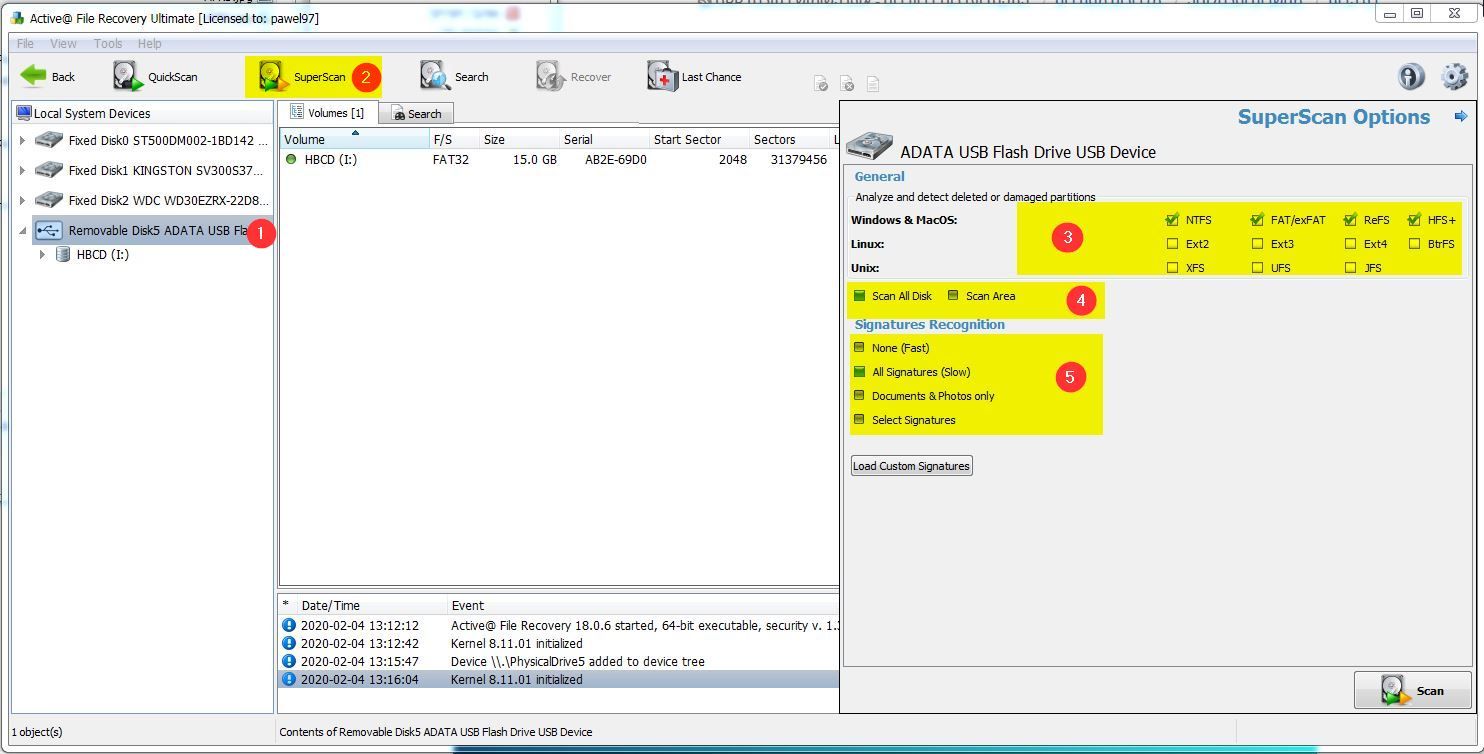
כשתבחרו ב-Scan התוכנה תתחיל להריץ סריקה עמוקה מיני ים, ויוצג לכם חלון התקדמות כדלהלן:
1 - כמה אחוזים נסרקו כבר
2 - כמה סקטורים נסרקו, והאם הם פגומים, והאם הם מתחילים רצף מסויים או שהסקטורים כבר פגומים וכד'.
3 - השהה סריקה
4 - (מתייחס ללשונית מתחתיו - SuperScan) הלשונית שם הוא מציג את הנתונים הנוכחיים.
5 - (מתייחס ללשונית מתחתיו - Signature Files) מציג כמה קבצים וסוגי קבצים הסריקה כבר מצאה..
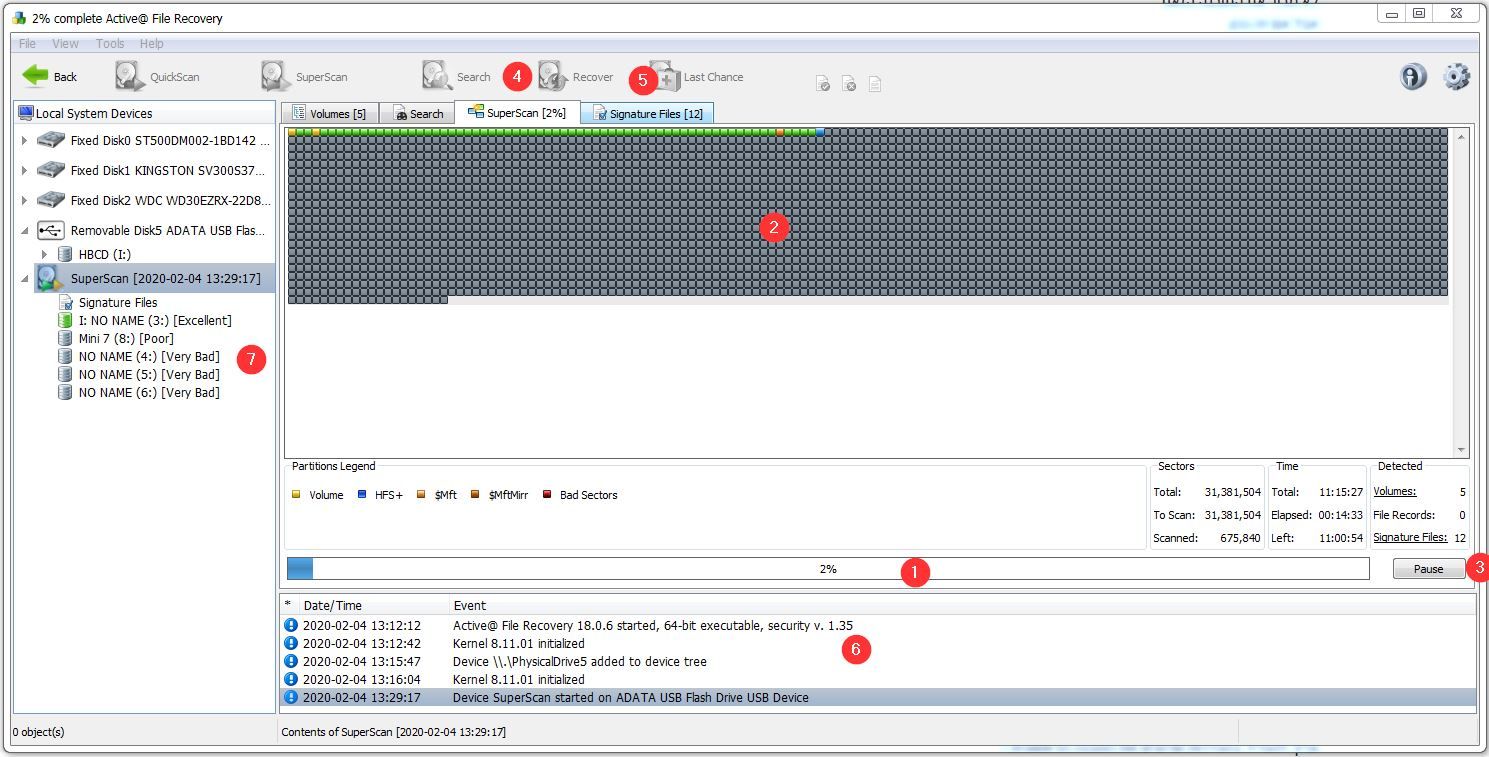
בגמר הסריקה תרצו וודאי לשחזר את המציאות שהתוכנה מצאה, אך קודם לכן חשוב מאוד לשמור את נתוני הסריקה, על כל צרה שלא תבוא (נדבר על זה תכף), את השמירה תעשו כך:
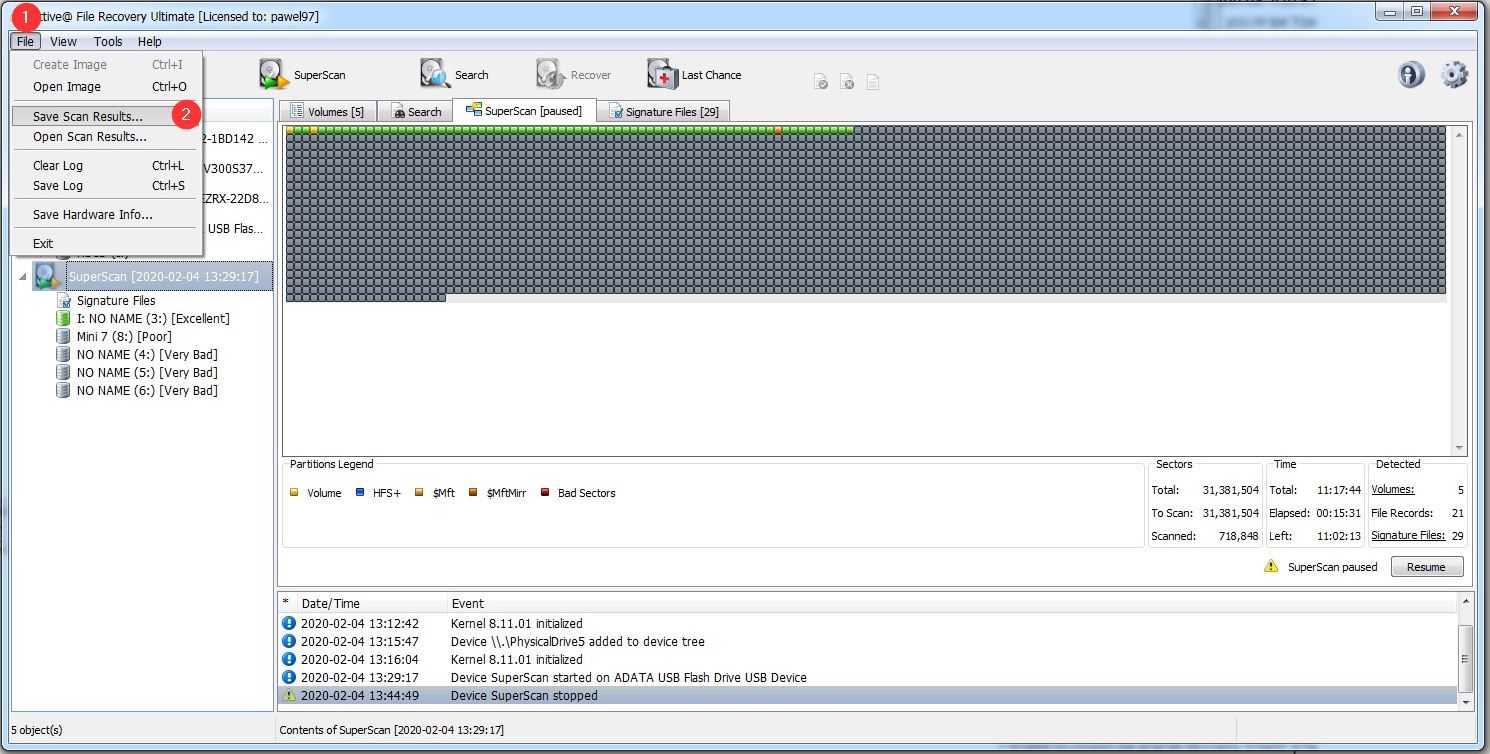
ואז:
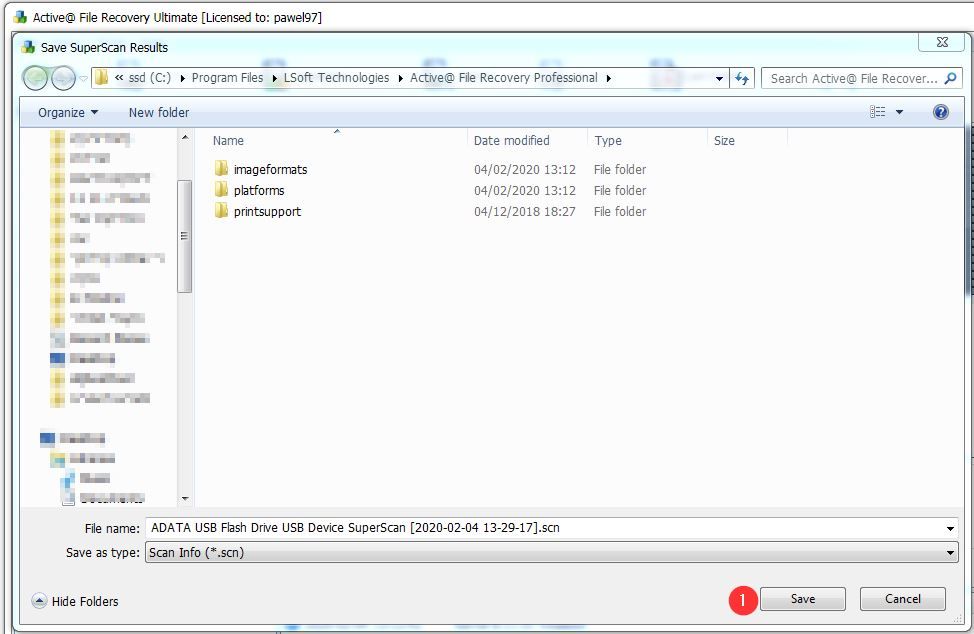
כעת נעבור לשיחזור הקבצים שנמצאו, אז ראשית כל, הקבצים לא יהיו בשמות המקוריים שלהם, אל תצפו לזה אפי'.. (ישנם קבצים שעל פי המאפיינים שלהם יוכלו לסדרם לאחר השיחזור בתיקיות ובשמות קבצים עם || Advanced Renamer || למשל, אבל רובם לא יעברו את הסינון המינימלי של התוכנה).
על פי הניסיון, התוכנה תיתקע אם תנסו לשחזר קבצים בסך כולל של 5 ג'יגה בייט בפעם אחת, ולכן תצטרכו לבדוק (לפי הפרטים המופיעים בתוכנה) אם אתם לא בוחרים בטעות בכמה תיקיות ששוקלים יותר מזה.
על כל פנים נווטו ללשונית של תוצאות הסריקה[1]בחרו בפורמט אותו תרצו לשחזר, לחצו לחצן ימני על העכבר[2], ובחרו ב-Reaover[3]ואז המשיכו כמו שהובא למעלה (סמנו את כל ה-V כברירת מחדל)
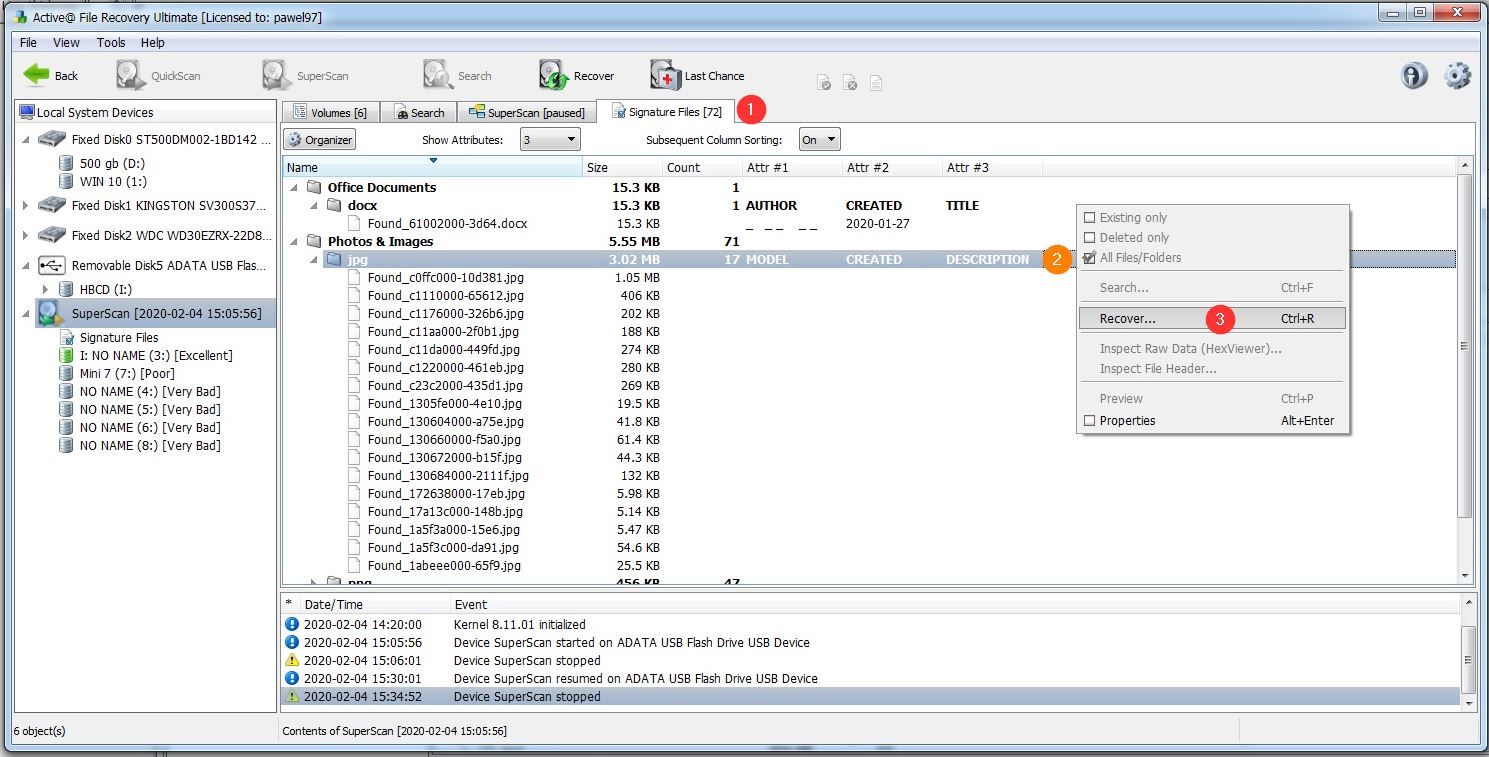
במידה ובחרתם בטעות בקבצים ששוקלים יותר מ-5 ג"ב והתוכנה נתקעה, סיימו את התוכנית.. הפעילו שוב ופתחו את קובץ שמירת הסריקה ששמרתם מקודם ע"י לחיצה על זה:
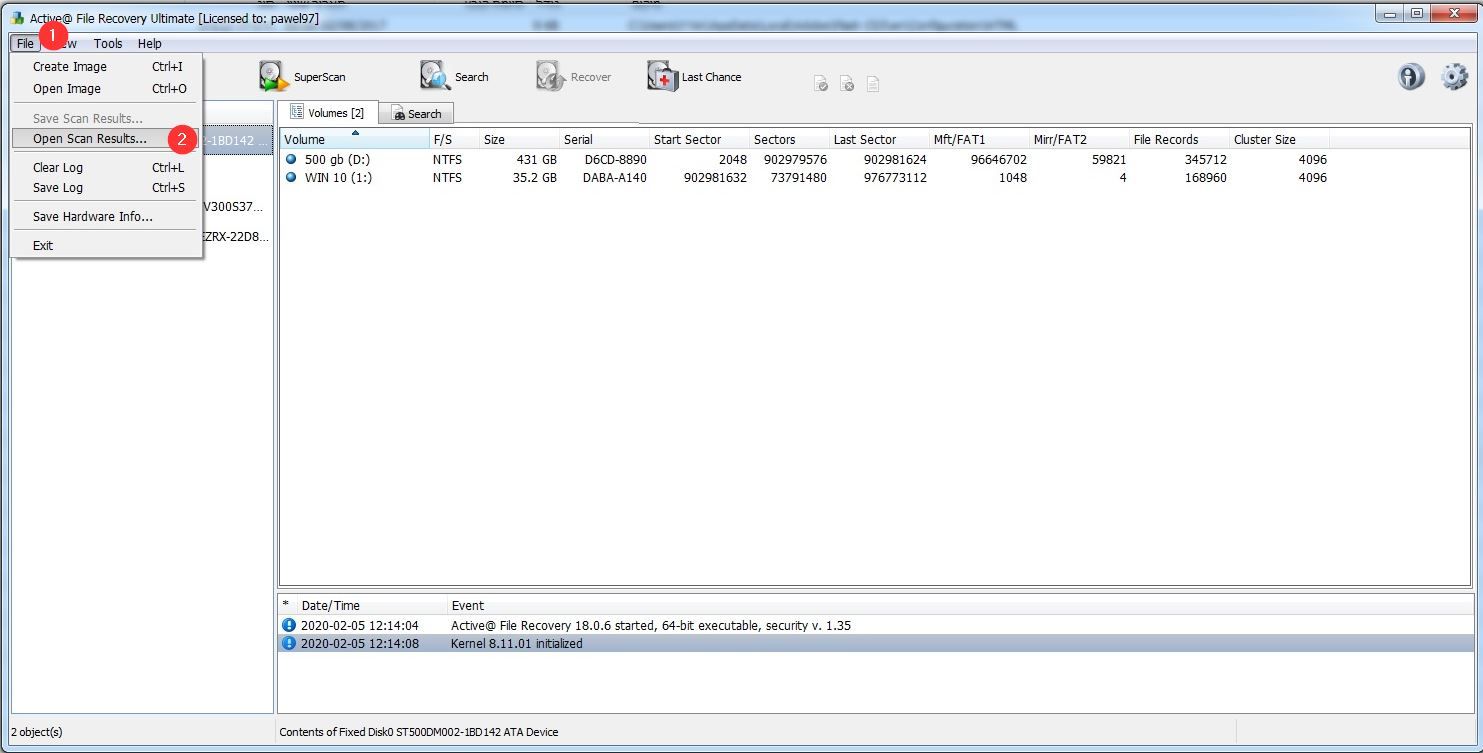
ואז יופיעו לכם כל סוגי הקבצים שנסרקו, עכשיו בחרו בקבצים פחות מ-5 ג"ב (ואם בחרתם בפחות מ-5 ועדיין נתקע, בחרו בפחות מ-4 וכן על זה הדרך).לאחר השחזור, בדקו היטב אם אתם מרוצים מהקבצים ששוחזרו ואם הם עובדים טוב לגמרי (ז"א במידה שזה שיעור כלשהוא, נסו לבדוק האם כל השיעור עובד ולא רק הדקות הראשונות וכד')..
שיהיה לכם בהצלחה..
-
 א אלישי הצמיד נושא זה ב
א אלישי הצמיד נושא זה ב
-
ו ו.מ התייחס לנושא זה ב
-
 י יוסי מחשבים התייחס לנושא זה ב
י יוסי מחשבים התייחס לנושא זה ב
-
מ מנדל 0 התייחס לנושא זה ב
-
 א אלישי התייחס לנושא זה ב
א אלישי התייחס לנושא זה ב
-
ת תמיד עוזר התייחס לנושא זה
-
ת תמיד עוזר התייחס לנושא זה
